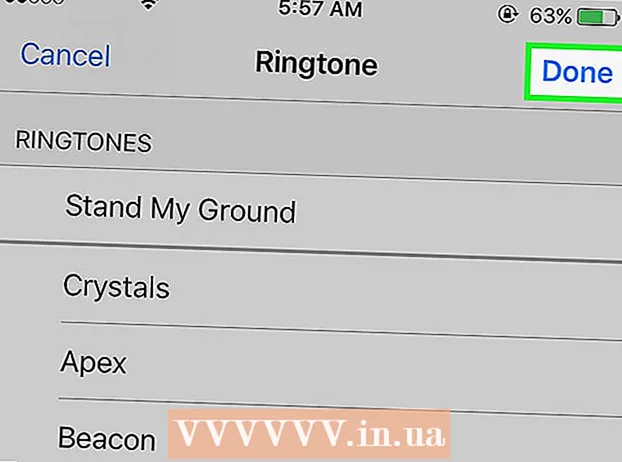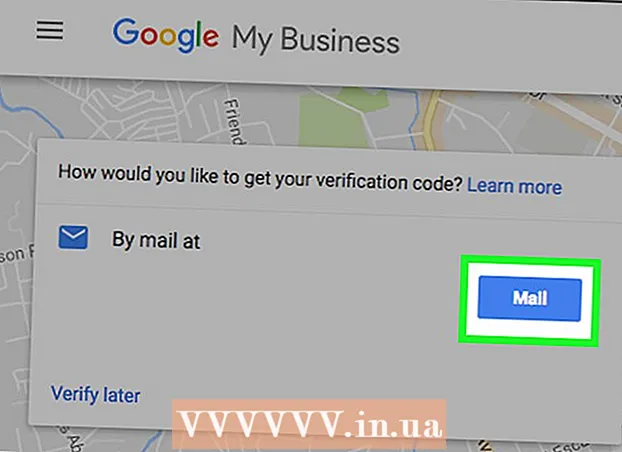Муаллиф:
Lewis Jackson
Санаи Таъсис:
10 Май 2021
Навсозӣ:
1 Июл 2024

Мундариҷа
Агар шумо хоҳед, ки алоқаро дар дастгоҳи Androidатон нест кунед, мустақиман дар барномаи Тамосҳо ё Одамон (Тамос бо Ветнам) гузаред. Шумо инчунин метавонед ҳамоҳангсозиро барои бекор кардани ҳамаи мухотибони ҳамоҳангшуда аз ҳисоби худ бекор кунед. Агар шумо рӯйхати тамосҳои худро дар ҳисоби Google-и худ сабт кунед, шумо метавонед вебсайти Google Contacts -ро барои идора ва нест кардани мухотибон истифода баред.
Қадамҳо
Усули 1 аз 3: Нест кардани мухотиб
Тамосҳо ё барномаи Одамонро ламс кунед. Номи барнома вобаста аз дастгоҳи Android, ки шумо истифода мебаред, гуногун хоҳад буд.

Тамосеро, ки мехоҳед тоза кунед, ламс кунед. Маълумот барои тамос кушода мешавад.- Агар шумо хоҳед, ки якчанд мухотибро нест кунед, шумо метавонед алоқаи аввалро то фаъол шудани интихоби зиёд пахш кунед ва доред, пас ҳар як алоқаи бештареро, ки мехоҳед интихоб кунед. Ин хусусият аз дастгоҳи шумо вобаста аст.

Нест карданро клик кунед. Мавқеъ ва шакли тугма дар дастгоҳ ба дастгоҳ гуногун аст, аммо дар маҷмӯъ дар қисми болои экран ҷойгир аст. Тугмаи бо номи "Нест кардан" ё танҳо нишонаи қуттии партовро нишон медиҳад. Ба шумо лозим меояд, ки аввал тугмаи тасвирро press пахш кунед ва пас Нест кардан ро интихоб кунед.
Ҳа ро клик кунед то тасдиқ кунед, ки тамоси интихобшударо нест кардан мехоҳед. Аз шумо пурсида мешавад, ки оё шумо тамосро аз дастгоҳи худ ба таври доимӣ нест кардан мехоҳед? таблиғ
Усули 2 аз 3: Синхронизатсияро аз ҳисоб бекор кунед
Тасвири Танзимотро клик кунед. Бекор кардани синхронизатсия аз ҳисоби ҳамаи мухотибони қаблан ҳамоҳангшударо нест мекунад. Ин муфид аст, агар шумо хоҳед, ки мухотибонро якбора нест кунед.
Ҳисобҳоро дар боби шахсӣ клик кунед.
Ҳисоберо, ки барои он шумо ҳамоҳангсозиро хомӯш кардан мехоҳед, ламс кунед. Ҳама мухотибон аз ин ҳисоб аз дастгоҳ нест карда мешаванд.
Параметри Тамосҳоро ба ҳолати ХОМӮШ гузаронед. Синхронизатсияи алоқа қатъ мешавад, то алоқаҳо аз ҳисоби боло ба таври худкор навсозӣ нашаванд. Агар шумо имконоти Тамосро надида бошед, ҳамоҳангсозиро бо ҳисоб пурра хомӯш кунед.
Дар кунҷи болоии рост тугмаи тасвирро ⋮ клик кунед. Менюи хурд пайдо мешавад.
Ҳоло Синхронизатсияро клик кунед. Ҳисоб ҳамоҳанг карда мешавад, аммо азбаски мухотибон дар ҳисоб ғайрифаъол карда шудаанд, алоқаҳо аз ҳисоб аз дастгоҳ нест карда мешаванд. таблиғ
Усули 3 аз 3: Нест кардани Google Contacts
Браузери веб кушоед. Агар шумо мухотибон дар ҳисоби Google-и худ нигоҳ дошта бошед, шумо метавонед Google Contacts -ро барои самаранок идора кардани мухотибон истифода баред. Танҳо вебсайти Google Contacts ро кушоед.
- Ин танҳо ба алоқаҳое, ки дар ҳисоби Google сабт шудаанд, дахл дорад. Тамосҳои дар телефон ё ҳисоби дигар ҳифзшударо алоҳида нест кардан лозим аст.
Воридот ба браузери веб гузаред. Бо ҳамон ҳисобе, ки шумо дар дастгоҳи Android истифода мекунед, ворид шавед.
Барои интихоби он аватари мухотибро ламс кунед ё клик кунед. Лавҳаи Ҷустуҷӯ дар қисми болоии экран метавонад ба шумо барои зуд пайдо кардани алоқаҳое, ки мехоҳед тоза кунед, кӯмак мекунад.
Нишони қуттии партовро дар болои экран пахш кунед ё клик кунед. Ҳама мухотибони интихобшуда аз ҳисоби Google хориҷ карда мешаванд.
- Агар тасвири партов хокистарӣ бошад, як ё якчанд алоқаҳои интихобшуда тавассути Google+ илова карда шуданд. Шумо бояд ин алоқаҳоро аз доираҳои Google+ худ тоза кунед. Барои гирифтани тафсилот онлайнро дар бораи чӣ гуна давр задани Google+ нигаред.
Дар дастгоҳи Android барномаи Танзимотро ламс кунед. Пас аз нест кардани алоқа дар вебсайти Google Contacts, шумо бояд ҳисобро дар дастгоҳи Android дубора ҳамоҳанг кунед.
Ҳисобҳои дар қисмати шахсӣ ҷойгиршударо клик кунед.
Google -ро клик кунед. Агар шумо зиёда аз як ҳисоби Google дошта бошед, аз шумо хоҳиш карда мешавад, ки кадомашро танзим кунед.
Дар кунҷи болоии рост тугмаи тасвирро ⋮ клик кунед.
Ҳоло Синхронизатсияро клик кунед. Ҳисоби Google маълумоти Google-ро, аз ҷумла алоқаҳоро аз нав ҳамоҳанг мекунад. Тамосҳое, ки шумо аз вебсайти Google Contacts тоза мекунед, аз дастгоҳи Android -и шумо нест карда мешавад. таблиғ